Jak zbudowane jest główne okno programu?
Program Wapro Update służy do aktualizacji programów z pakietu Wapro ERP, w tym również samego siebie. Z tego względu zalecamy, aby usługa Wapro Update była stale aktywna w systemach Windows i nie była wyłączana, aby zapewnić ciągłość działania i bezpieczeństwo systemu - ikona powinna być zawsze widoczna na pasku zadań systemu operacyjnego.
Tylko w takim przypadku programy będą mogły być automatycznie i szybko aktualizowane, zaraz po opublikowaniu plików aktualizacji na serwerach Wapro ERP.
Jeżeli usługa Wapro Update jest aktywna, wystarczy ją kliknąć na pasku - na ekranie wyświetli się główne okno programu.
W głównym oknie wyświetlą się wszystkie programy, które mają aktywne licencje. Jeżeli:
program jest aktualny, czyli ma zainstalowane wszystkie aktualizacje i jest w najnowszej wersji, to tekst wyświetlany jest w kolorze zielonym,
program jest nieaktualny, czyli ma niezainstalowane aktualizacje, to tekst wyświetlany jest w kolorze czerwonym. Dodatkowo, w wierszu po prawej stronie wyświetla się ikona dostępnych opcji -
.
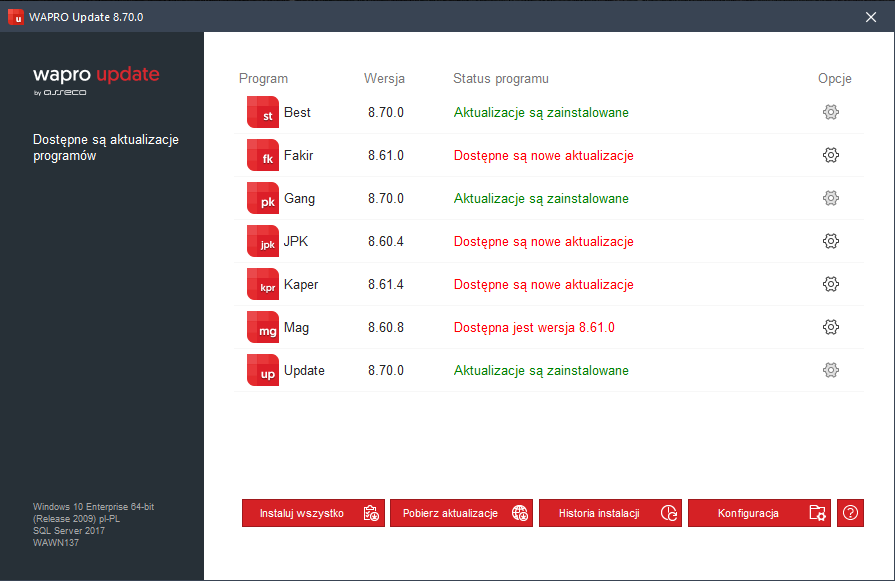
Tekst wyświetlany w kolorze czerwonym może informować zarówno o nieaktualnej wersji programu, jak i aktualnej wersji, która ma niezainstalowane wszystkie dostępne aktualizacje. Po kliknięciu ikony system wyświetli operacje do wyboru:
Nieaktualna wersja programu:
- zainstaluj nową wersję programu,
- nie pokazuj informacji o nowej wersji programu,
- wersja programu aktualna, ale dostępne są niezainstalowane aktualizacje:
- zainstaluj aktualizacje do bieżącej wersji,
- zobacz szczegółowe informacje o aktualizacjach - po wybraniu tej opcji wyświetli się okno:
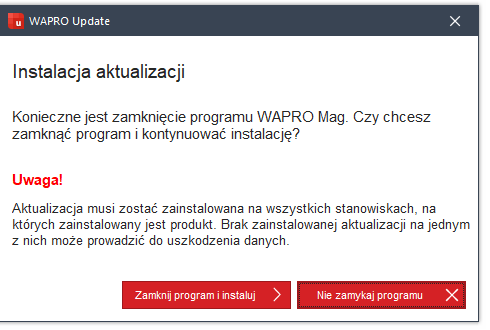
Wszystkie operacje wykonywane przez program dostępne są po kliknięciu odpowiedniego przycisku:
- wymuszenie sprawdzania czy są dostępne aktualizacje na serwerze Wapro ERP i ewentualne ich pobranie,
- przeglądanie historii aktualizacji programów,
Za pośrednictwem programu Wapro Update dostarczane są zarówno aktualizacje usuwające drobne usterki, jak i nowe raporty i zestawienia, deklaracje oraz pełne aktualizacje do nowych wersji programów. Po wykonaniu aktualizacji programu zalecamy każdorazowo sprawdzić w Przeglądaniu historii czego dotyczyły aktualizacje oraz jakie nowe funkcje zostały dodane w programach.
- uruchomienie okna konfiguracji,
- automatyczne zainstalowanie wszystkich dostępnych aktualizacji, jeśli są dostępne.
Każdy komputer z oprogramowaniem Wapro ERP powinien być aktualizowany oddzielnie. W przypadku gdy jakiś komputer nie został zaktualizowany, system wyświetli komunikat:
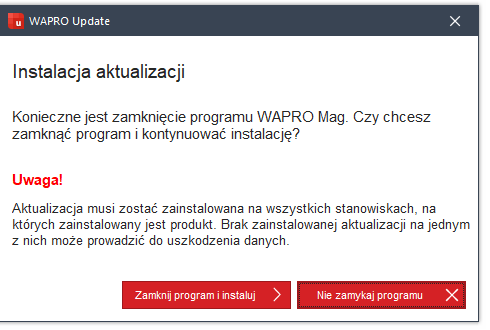
Program Wapro Update umożliwia również usuwanie ostatniej aktualizacji. Aby wszystkie programy mogły prawidłowo działać, konieczne jest usunięcie takiej aktualizacji ze wszystkich komputerów w sieci. W innym przypadku, na komputerach, z których nie została usunięta taka aktualizacja, wyświetli się odpowiedni komunikat. Należy dbać o to, aby wszystkie komputery w sieci miały zainstalowane te same aktualizacje.
Jak sprawdzić dostępność nowych aktualizacji?
Kliknięcie przycisku uruchomi proces pobierania aktualizacji. Jeżeli w trakcie tej operacji pojawią się nowe aktualizacje, lista w głównym oknie zostanie odpowiednio odświeżona.
Jak sprawdzić historię zainstalowanych aktualizacji?
Program Wapro Update umożliwia przeglądanie wszystkich zainstalowanych aktualizacji. Po kliknięciu przycisku wyświetli się okno Lista zainstalowanych aktualizacji z listą programów Wapro ERP, które zostały zaktualizowane.

Lista aktualizacji wybranego programu rozwinie się po kliknięciu ikony .
Na zakładce Lista zaktualizowanych baz danych wyświetlą się informacje o zaktualizowanych bazach SQL.
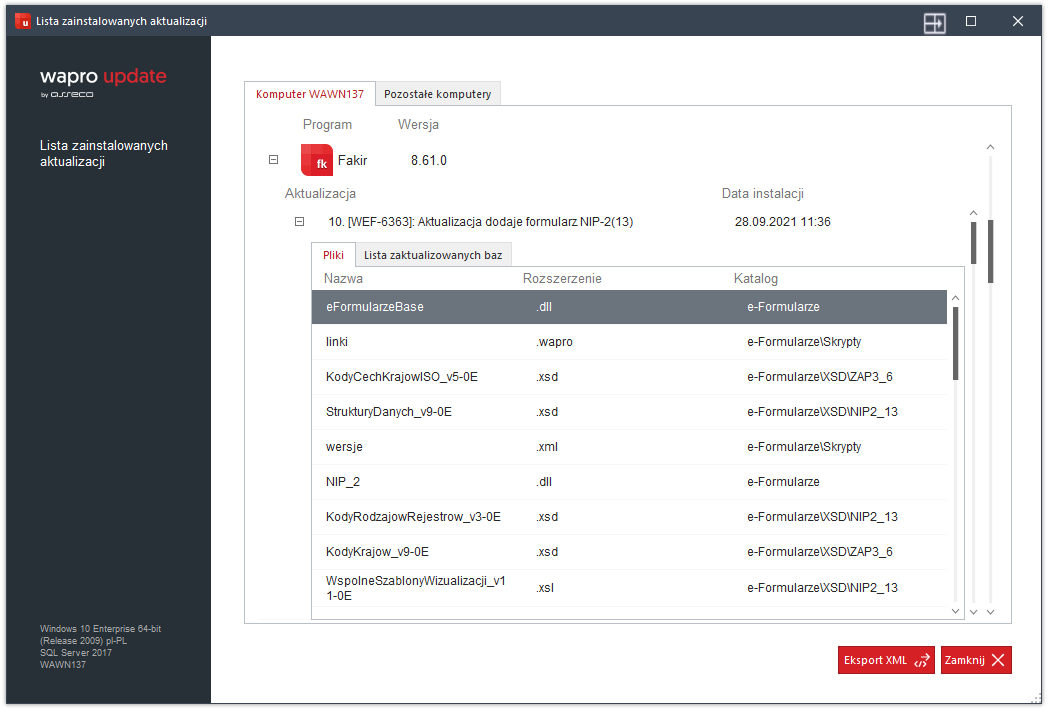
W oknie listy aktualizacji możliwe jest również usuwanie wybranych aktualizacji. Służy do tego przycisk Usuwanie ostatnich aktualizacji. Przycisk ten wyświetla się, gdy:
- aktualizacja nie zawiera skryptów SQL,
- w katalogu kopii zapasowych programu znajduje się kopia plików usuwanej aktualizacji.
Wapro Update uniemożliwia usuwanie aktualizacji w formie skryptów SQL oraz każdej aktualizacji, której kopie plików zostały usunięte z katalogu kopii zapasowych programu.